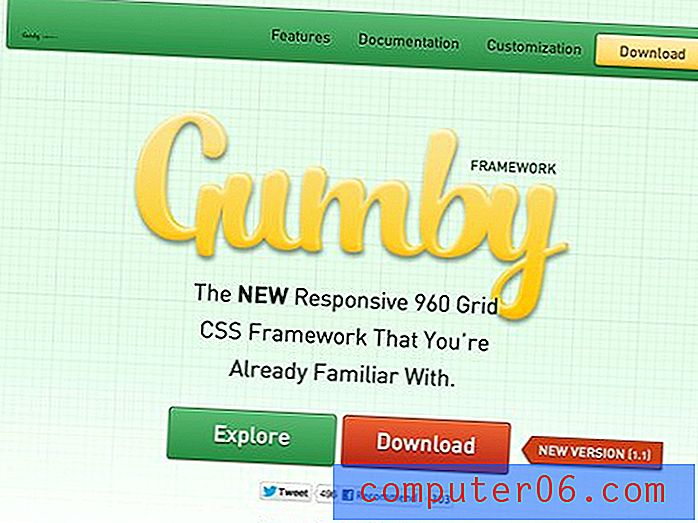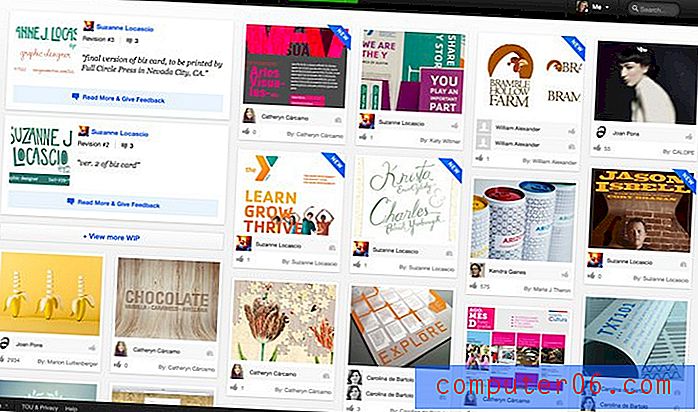Trīs veidi, kā ietilpināt vienā lappusē programmā Excel 2013
Parasti Excel izklājlapas netiek drukātas tā, kā vēlaties. Reizēm jums paveiksies un rindu vai kolonnu skaits izklājlapā lieliski sakrīt ar jūsu izdrukātās lapas izmēriem, taču biežāk nekā nē, jums būs viena kolonna vai viena rinda, kas pievieno citu lapu vai pat divkāršo lappušu skaits.
Viens veids, kā to panākt, ir piespiest Excel 2013 visu darba lapu ietilpināt vienā lappusē. Tālāk sniegtais ceļvedis parādīs trīs dažādus veidus, kā jūs to varat paveikt.
Visas darblapas ievietošana vienā izdrukātā lappusē programmā Excel 2013
Ir trīs dažādi veidi, kā Excel 2013 vienā izklājlapā var ietilpt: Mēs parādīsim katru no šīm metodēm zemāk. Katra metode vispirms tiek parādīta kā tikai soļi, pēc tam to atkārto ar attēliem.
Katra no šīm metodēm būs piemērota visai jūsu izklājlapai vienā lapā. Ļoti lielām izklājlapām to var būt grūti lasīt. Jūs varētu vēlēties apsvērt iespēju izvēlēties visas kolonnas vai rindas vienā lapā.
1. metode -
- Atveriet izklājlapu programmā Excel 2013.
- Loga augšpusē noklikšķiniet uz cilnes Lappuses izkārtojums .
- Noklikšķiniet uz nolaižamās izvēlnes pa labi no platuma un pēc tam noklikšķiniet uz 1 lapa .
- Noklikšķiniet uz nolaižamās izvēlnes pa labi no Augstuma un pēc tam noklikšķiniet uz 1 lapa .
1. metode ar attēliem -
1. darbība: atveriet izklājlapu programmā Excel 2013.
2. darbība: loga augšpusē virs lentes noklikšķiniet uz cilnes Lappuses izkārtojums .

3. darbība: lentes sadaļā Scale to Fit noklikšķiniet uz nolaižamās izvēlnes Platums, pēc tam noklikšķiniet uz opcijas 1 Page 1 .
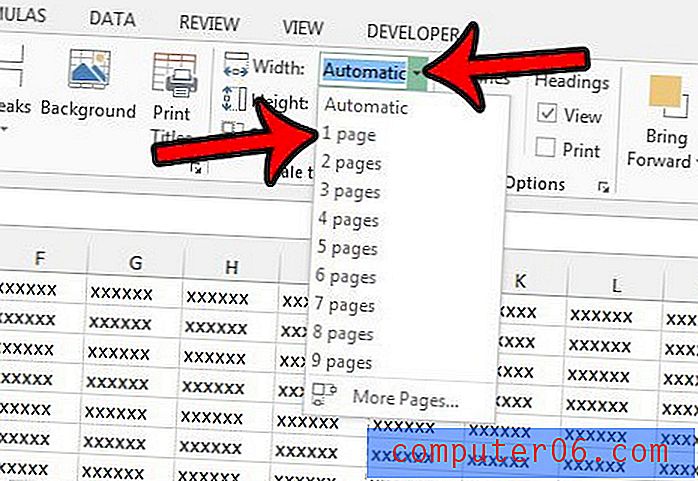
4. darbība: nolaižamajā izvēlnē Platums noklikšķiniet uz nolaižamās izvēlnes Augstums un pēc tam noklikšķiniet uz 1 lapa .
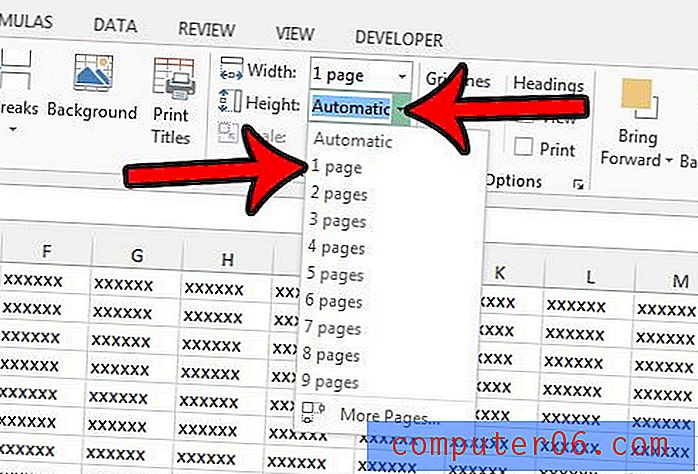
2. metode -
- Atveriet izklājlapu programmā Excel 2013.
- Loga augšpusē noklikšķiniet uz cilnes Lappuses izkārtojums .
- Noklikšķiniet uz mazās lapas iestatīšanas pogas lentes sadaļas Mērogs, kas der, apakšējā labajā stūrī.
- Lentes sadaļā Mērogošana noklikšķiniet uz apļa pa kreisi no Fit to un pēc tam noregulējiet vērtības tā, lai tā būtu 1 lappuse (-es) plata un 1 gara (-as) . Pēc tam loga apakšā varat noklikšķināt uz pogas Labi .
2. metode ar attēliem -
1. darbība: atveriet darblapu programmā Excel 2013.
2. darbība: loga augšpusē virs lentes noklikšķiniet uz Lapas izkārtojums .
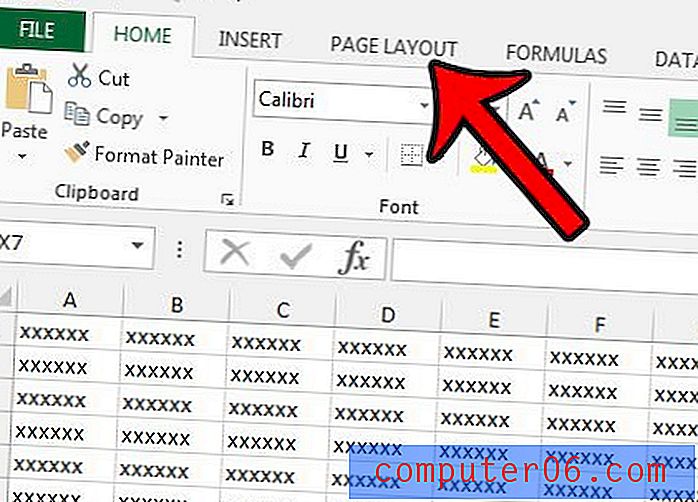
3. darbība. Noklikšķiniet uz mazās dialoglodziņa Lappuses iestatīšana, kas atrodas lentes apakšdaļas Scale to Fit labajā apakšējā stūrī.
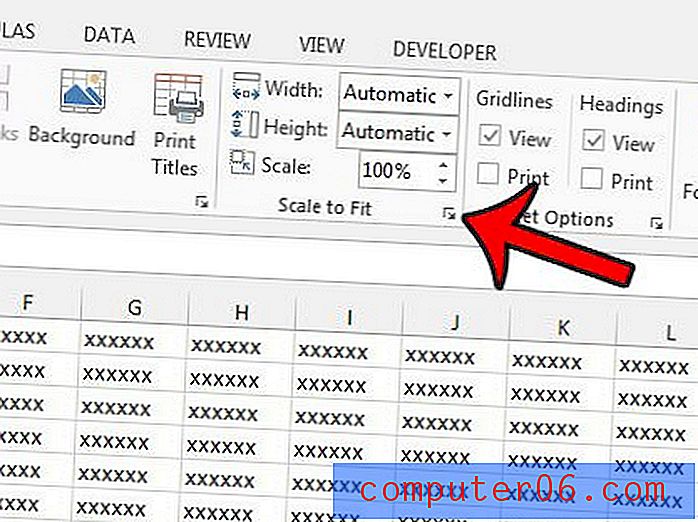
4. solis: noklikšķiniet uz apļa pa kreisi no Fit to, ierakstiet 1 pirmajā laukā, pēc tam ierakstiet 1 otrajā laukā. Pēc tam loga apakšā noklikšķiniet uz pogas Labi, lai piemērotu izmaiņas.
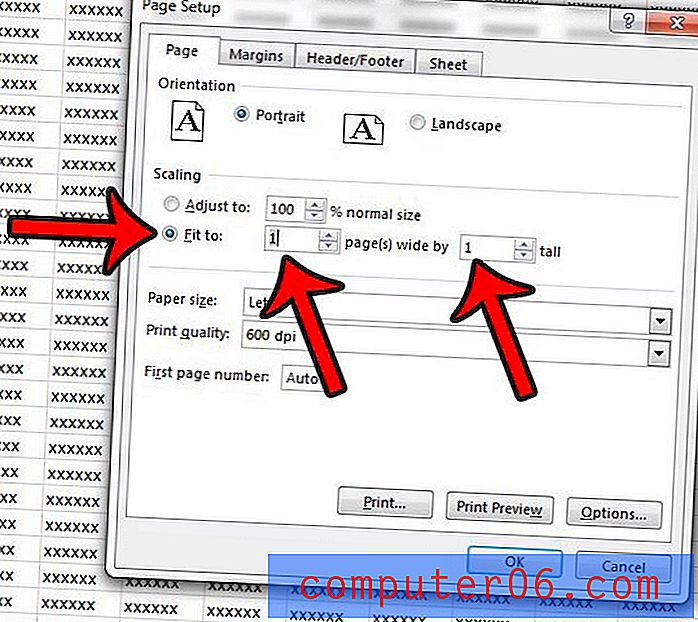
3. metode -
- Atveriet izklājlapu programmā Excel 2013.
- Loga augšējā kreisajā stūrī noklikšķiniet uz cilnes Fails .
- Noklikšķiniet uz opcijas Drukāt kolonnā loga kreisajā pusē.
- Centrālās sadaļas apakšdaļā noklikšķiniet uz pogas Bez mērogošanas, pēc tam noklikšķiniet uz opcijas Fit Sheet on One Page (Ietilpināt lapu vienā lapā) .
3. metode ar attēliem -
1. darbība: atveriet izklājlapu programmā Excel 2013.
2. darbība: loga augšējā kreisajā stūrī noklikšķiniet uz cilnes Fails .
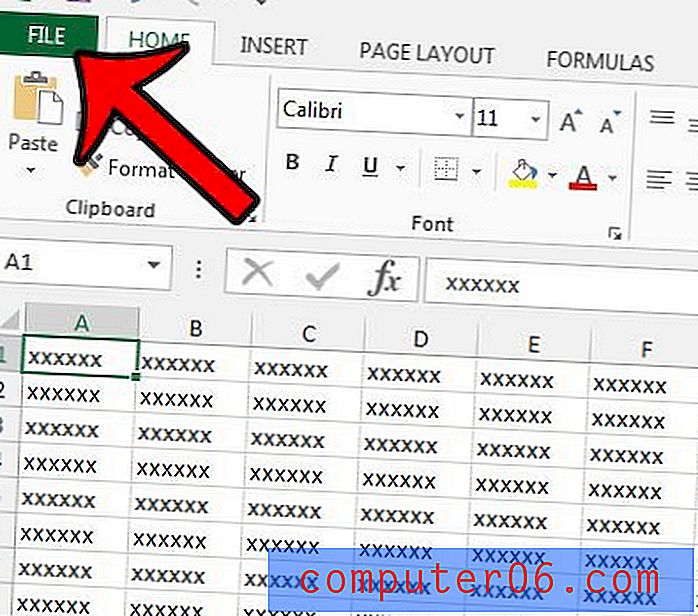
3. darbība: kolonnā loga kreisajā pusē noklikšķiniet uz Drukāt .
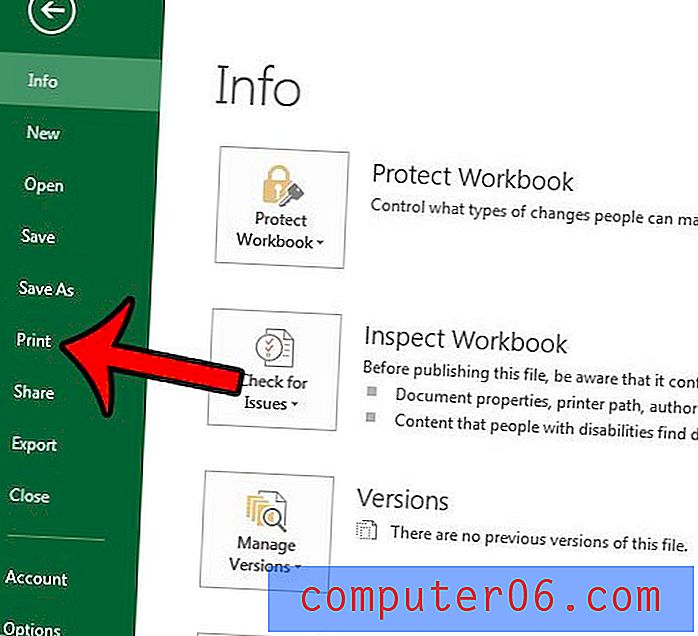
4. solis: centrālās kolonnas apakšdaļā noklikšķiniet uz pogas Bez mērogošanas (tas ir noklusējuma iestatījums, taču jūs, iespējams, jau esat to mainījis. Ja tā, tā ir poga virs Lappuses iestatīšana ), pēc tam noklikšķiniet uz Fit Sheet on One Page opcija.
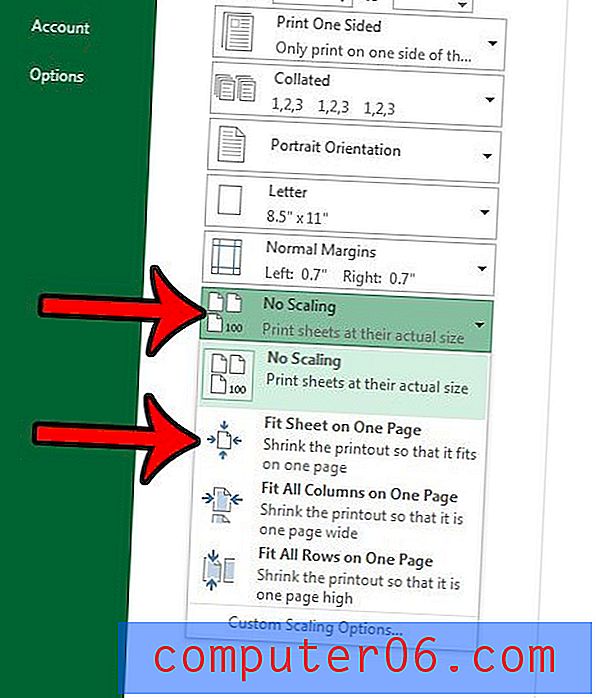
Vai jums ir jāizdrukā tukšs režģis no Excel, bet vai jums ir grūtības iegūt programmu drukāt šūnas, kurās tajās nav datu? Uzziniet, kā izmantot Excel 2013 drukāšanas apgabalus, lai sāktu drukāt tukšas tabulas un režģus.